一、以惠普ProDesk400G5SFF台式机电脑为例BIOS设置U盘启动方法:1、首先重启电脑等待出现开机画面按下F10听到喇叭滴的声音后会弹出BIOS菜单如图:提示:这款电脑BIOS系统是支
一、以惠普ProDesk 400 G5 SFF台式机电脑为例
BIOS设置U盘启动方法:
1、首先重启电脑等待出现开机画面按下F10听到喇叭滴的声音后会弹出BIOS菜单如图:
提示:这款电脑BIOS系统是支持中文显示的 Advancd——DisplayLanguage——Chinese简体中文,修改之后就会显示中文版本的bios入下图。
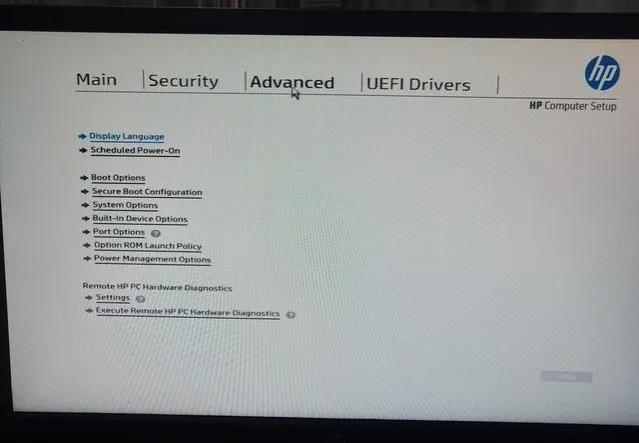
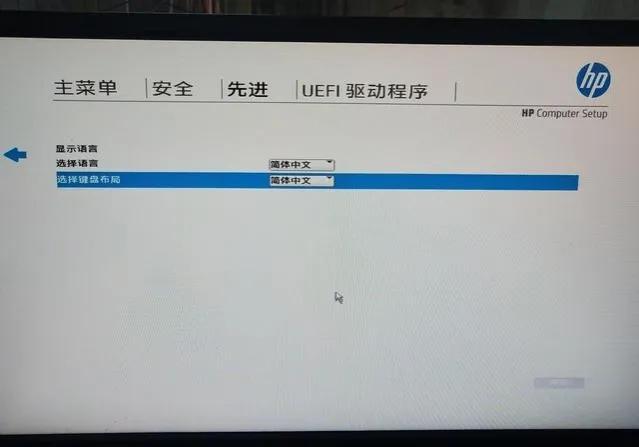
2、修改简体中文显示之后在先进——启动选择——把USB选项打上勾勾就可以了。
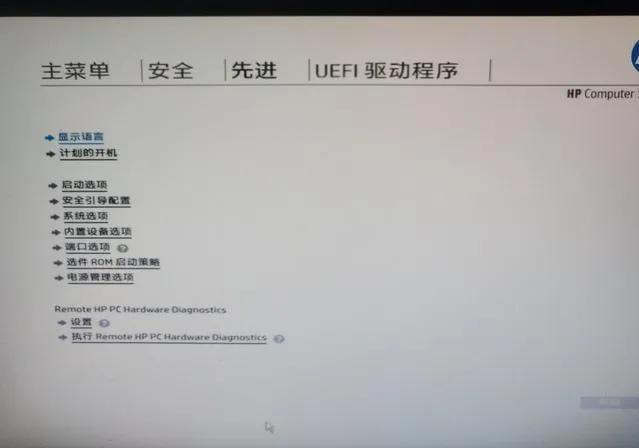
3、返回主菜单,保存更改并退出,重启电脑插入U盘就可以从U盘引导系统了。
二、惠普台式机进入bios共有2步,以下是惠普HP11代酷睿i5中惠普台式机进入bios的具体操作步骤:
在电脑开机至惠普Logo界面时,按住键盘左上角的Esc键。

移动光标到Computer Setup菜单,按回车键即可进入bios界面。
移动光标到Computer Setup菜单,按回车键即可进入bios界面。
具体主板型号不同可能进去方式不一样,BIOS布局也不同,要是新的主板都有介绍的。开机显示惠普logo后键盘快捷键也有不同,一般是快速按F10键,还有存在ESC键,笔记本也会不同,一般有F2、F10、F12、del键等
本站部分文章来自网络或用户投稿,如无特殊说明或标注,均为本站原创发布。涉及资源下载的,本站旨在共享仅供大家学习与参考,如您想商用请获取官网版权,如若本站内容侵犯了原著者的合法权益,可联系我们进行处理。
